一、下載「System Update Readiness Tool」,簡稱CheckSUR。這是幫你檢查修補你的電腦成為正確安裝SP2所需的狀態,以下是執行時的小視窗,需時一個小時以上或更快,過程中、進度列是看不到顯現任何進展的,最後看到換成「安裝成功」,就是完成了。若你好奇它調整那些東西,可以到「c:\Windows\logs\CBS」打開文件看看。
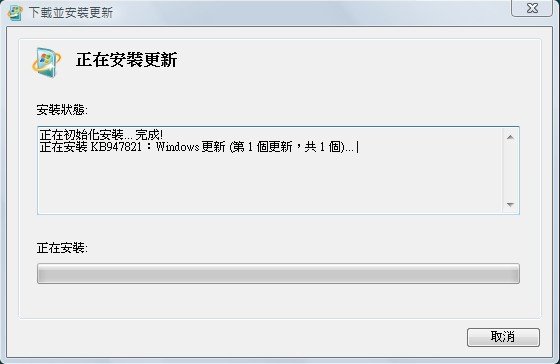
二、Delete vLite key。「開始」 → 在搜尋列key in「regedit」 → 找到「HKLM\Software\vLite」 → 刪除 → 重新開機。 (若找不到,就跳過此一步驟)
三、到MS網站下載SP2 package (需一小時以上或更快)。
四、下載Vista Font Fix,點擊該檔案中的「VistaFontFix.reg」兩次 → 按「執行」。
五、到「系統設定」,在「一般」頁面選取「選擇式啟動」,取消「載入啟動項目」的勾選 → 到「服務」頁面,勾選「隱藏所有Microsoft服務(H)」,並按一下「全部停用」 → 然後按「套用」→ 再按「確定」 → 最後「重新開機」。
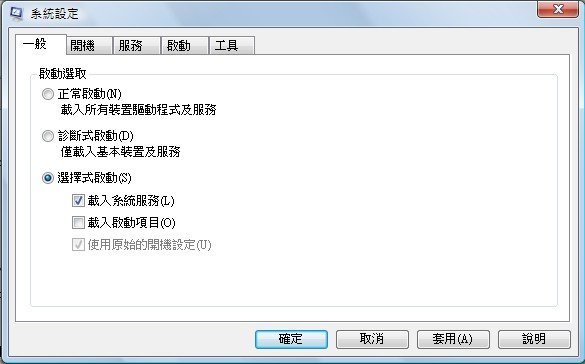
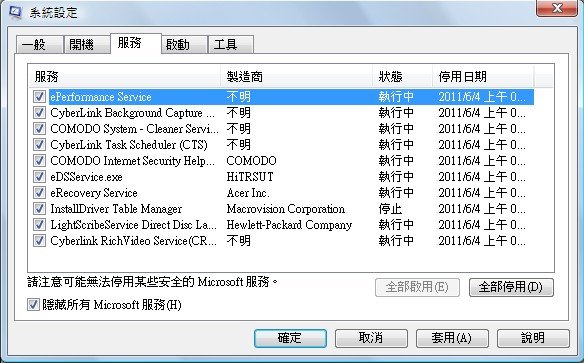

重新開機後,執行在第三步驟下載的SP2 package,依其呈現的頁面指示操作,整個過程需要好幾個小時以上。更新共分三個階段,過程中、會再出現桌面,此時並沒完成更新,需由你手動、再重新開機,讓電腦執行第三階段的安裝。
六、電腦會告知你安裝成功,但仍須到第五步驟的「系統設定」,在「一般」頁面改回「正常啟動」,重新開機。
再開機上網時,有的會出現「Error IP Helper停止運作」訊號,自動關掉你上網的功能。解決方式是,關掉「IP Helper」的功能,即到「系統工具」中點擊「服務」,找到「IP Helper」,讓它成為「停用」狀態。
若安裝失敗時,須耐心等候你的電腦回復先前的狀態,可能需時二小時左右;然後電腦會告訴你不能成功的原因,通常是「0x800xxxxx」代碼加上說明,只要用該代碼Google一下,往往可以找到解決的答案。
Good luck!
此外,SP2有一「compcln.exe」指令,可以清除安裝SP2後所遺留的多於程式,例如RTM、SP1版本的文件,釋放出約1G的空間,但會永久無法更改或回復以前的狀態;也就是說,哪天你不喜歡SP2,也不能移除SP2,回復到SP1了。



0 comments:
張貼留言
由於Google留言系統與Facebook留言系統互相衝突,若先有Google留言,煩請繼續用此系統留言;反之,若先有Facebook留言,請繼續用Facebook留言。